Poznaj kroki do Zmień (zwiększ lub zmniejsz) rozmiar pliku stronicowania w systemie Windows 11 i Windows 10 (wielkość pamięci wirtualnej).
Plik stronicowania, znany również jako pamięć wirtualna lub pageFile.Sys, to specjalny, ukryty plik używa w celu rozszerzenia pamięci fizycznej (pamięć RAM). Windows używa tego pliku do przechowywania i pobierania rzadkiego dostępu do danych, zrzucania dzienników awaryjnych i innych danych. Umożliwia to Windows skutecznie zarządzać dostępną pamięcią i uniemożliwić awarię komputera, gdy zabraknie mu RAM.
Domyślnie Windows automatycznie zarządza rozmiarem pliku stronicowania w zależności od dostępnej pamięci fizycznej. Na przykład, jeśli twój system ma tylko 8 GB pamięci RAM, rozmiar pliku stronicowania może być większy i odwrotnie.
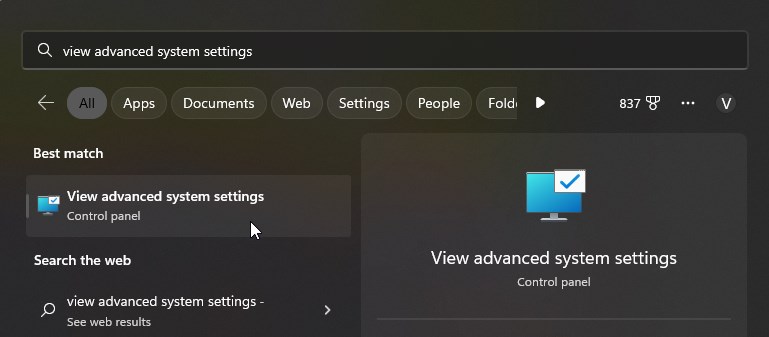
Użyj ręcznie. Na przykład, jeśli masz mało miejsca na dysku, ograniczenie pliku stronicowania może dać ci kilka dodatkowych gigabajtów miejsca za darmo.
Niezależnie od konkretnego powodu, jeśli chcesz, możesz ręcznie zmienić rozmiar plik stronicowania w Windows 11 i Windows 10 . Ten przewodnik pokazuje, jak. Rozpocznijmy.
Zanim zaczniesz
Zmiana rozmiaru pliku stronicowania wymaga Prawa administratora .Please Utwórz punkt przywracania systemu lub pełną kopię zapasową systemu systemu
Kroki, aby zmienić rozmiar pliku pędu (rozmiar pamięci wirtualnej) Otwórz Uruchom menu , naciskając „Windows” Key.Search. Ustawienia „. Kliknij„ Ustawienia “w sekcji„ wydajność “do„ zaawansowane “tab.click the„ zmiana “. „ niestandardowy rozmiar ” Opcja > Szczegółowe kroki (z zrzutami ekranu)
Pierwszym krokiem jest otwarcie ustawień systemu zaawansowanych . Istnieje wiele sposobów, ale najłatwiej jest korzystać z menu Start. Więc naciśnij klawisz „Windows”, aby otworzyć menu start . Następnie wyszukaj „ wyświetl zaawansowane ustawienia systemu ” i kliknij opcję „ Otwórz “.
UWAGA : Alternatywnie, w systemie Windows 11, możesz otworzyć go z „Ustawienia”> „System”> „O”> „Zaawansowane ustawienia systemowe”.
Po zaawansowanych właściwościach systemu, upewnij się, że jesteś w okienku, upewnij się, że jesteś w Window Karta „ Advanced ” i kliknij przycisk „ Ustawienia ” w sekcji „ wydajność “.
Teraz, przejdź do zakładki „ zaawansowane ” i kliknij „ zmień ” Sekcja „Pamięć wirtualna”. Możesz także zobaczyć bieżący rozmiar stronicowania wszystkich dysków w tej sekcji.
w tym oknie, konfigurację, konfigura Obserwuje:
Uncheck „ automatycznie zarządzaj rozmiarem pliku stronicowania dla wszystkich dysków “. Wybierz dysk „ c ” z listy dysków. Wybierz „ niestandardowy rozmiar ” Opcja Radio. GB ). Wprowadź maksymalny rozmiar w MBS w polu „ maksymalny rozmiar ” (powinien być równy lub więcej niż 4 GB ). Kliknij przycisk „ SET “. 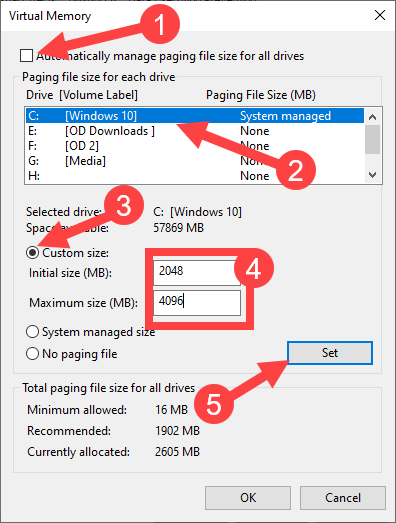
kliknij przycisk „ OK “, aby zapisać zmiany konfiguracji. Wreszcie Uruchom ponownie komputer i skończyłeś. Odtąd system Windows nie przekroczy skonfigurowanego limitu plików stronicowania. Pamiętaj, że musisz przydzielić co najmniej 2 GB na plik stronicowania. W przeciwnym razie system nie będzie stabilny.
Jeśli kiedykolwiek chcesz, aby powrócić do ustawienia domyślnego i pozwolić Windows zarządzać rozmiarem pliku stronicowania, Wybierz pole wyboru „Automatycznie zarządzaj rozmiarem pliku stronicowania” , i skończyłeś.
. Z przyjemnością pomogę.
Dobrze wiedzieć : jak zresetować plik stronicowania (pamięć wirtualna) w systemie Windows